Trong Windows 10 để vàoGiám sát của cha mẹ, bạn có thể sử dụng Bảo mật Windows.Thường là trong khu vực thông báo.Ở bên trái, bạn có thể thấy các tính năng an toàn khác nhau.
Bạn cũng có thể dùngcửa sổ 10của "Thanh tìm kiếm"tìm kiếm ứng dụng này.Nhập tên của nó vào hộp văn bản và ứng dụng sẽ xuất hiện trong kết quả tìm kiếm.Mở ứng dụng.Đây là cơ chế bảo mật của Windows 10.Nhiều công cụ bảo mật (chẳng hạn nhưMicrosoft Defender)Tất cả đều thuộc về chiếc ô này.
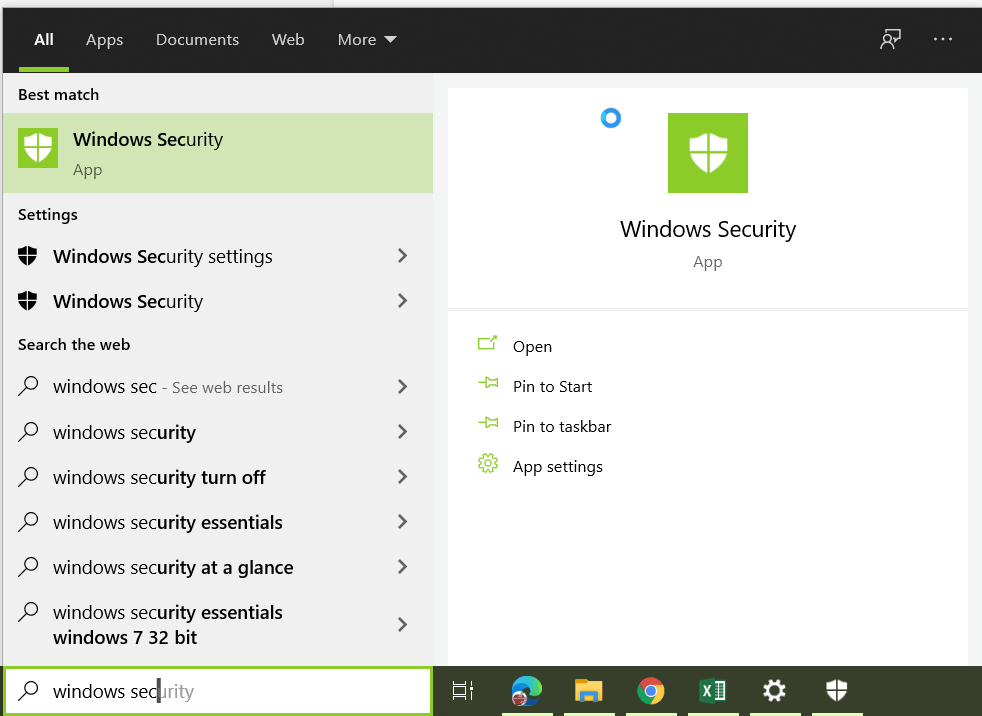
Nhấp chuột "lựa chọn gia đình”Để xem danh sách kiểm soát của phụ huynh.
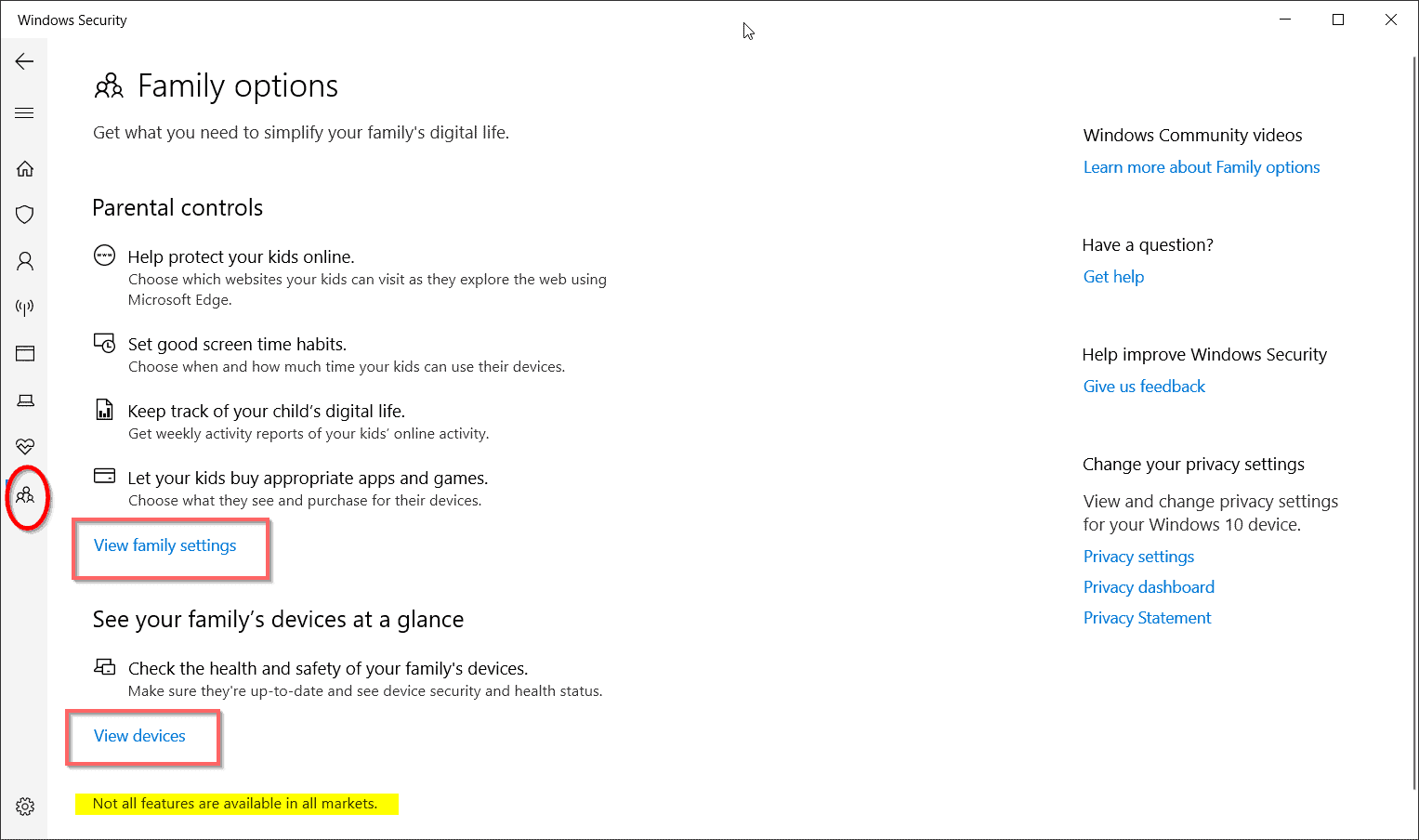
Dịch vụ kiểm soát của phụ huynh trong Windows Security dành cho Windows 10
- Giúp bảo vệ con bạn trực tuyến.
- Phát triển thói quen tốt về thời gian sử dụng thiết bị.
- Theo dõi cuộc sống kỹ thuật số của con bạn.
- Yêu cầu con bạn mua các ứng dụng và trò chơi phù hợp.
Cũng có một lưu ý ở dưới cùng rằng không phải tất cả các tính năng đều có sẵn ở tất cả các quốc gia.
Bạn không thể đặt bất kỳ giới hạn hoạt động nào cho con bạn ở đây.
Để giới hạn thời gian sử dụng thiết bị, hoạt động ứng dụng và trò chơi, hãy nhấp vào "Xem cài đặt gia đình".Để xem danh sách các thiết bị trong gia đình, bạn có thể nhấp vàoXem thiết bị".
Thao tác này sẽ đưa bạn đến giao diện web của tài khoản Microsoft của bạn.bạn phải dùngWindows Hello hoặccho thiết bịPINXác nhận tài khoản của bạn.Nếu không, có thể sử dụng bất kỳ phương pháp xác thực nào khác.
Tài khoản Microsoft - Giao diện Web
點擊đứng đầucủa "Gia đình"Nhãn mác.Điều này sẽ hiển thị tất cả các thành viên gia đình trong nhóm của bạn.Nếu không, bạn có thể nhấp vàoCuối màn hìnhcủa "Thêm thành viên gia đình"lấy ai đóthêm vào gia đình.
Cách thêm thành viên gia đình vào tài khoản Microsoft vào năm 2020
Sau khi thêm trẻ hoặc thành viên gia đình vào nhóm Gia đình, chúng cũng sẽ xuất hiện trong Windows 10.Bạn cần cho phép họ "đăng nhập" vào máy tính để bàn hoặc máy tính xách tay của bạn.Sau đó, họ có thể bắt đầu với "người quản lý"hoặc là"Tiêu chuẩn"người dùngNhận dạng bằng thiết bị của bạn.
Người tổ chức gia đình có thể kiểm soát những điều sau đây.
- Hoạt động
- Thời gian phát hiện
- Hạn chế về ứng dụng và trò chơi
- Nội dung hạn chế
- chi phí
- Tìm con của bạn trên bản đồ
- Cài đặt Xbox Online
- Xóa thành viên gia đình
Bạn cũng có thể sử dụng các tùy chọn trên để kiểm tra sức khỏe và độ an toàn của thiết bị của các thành viên trong gia đình mình.Nếu không ủy quyền cho con mình làm quản trị viên, bạn có thể cập nhật thiết bị bằng bản cập nhật mới nhất.
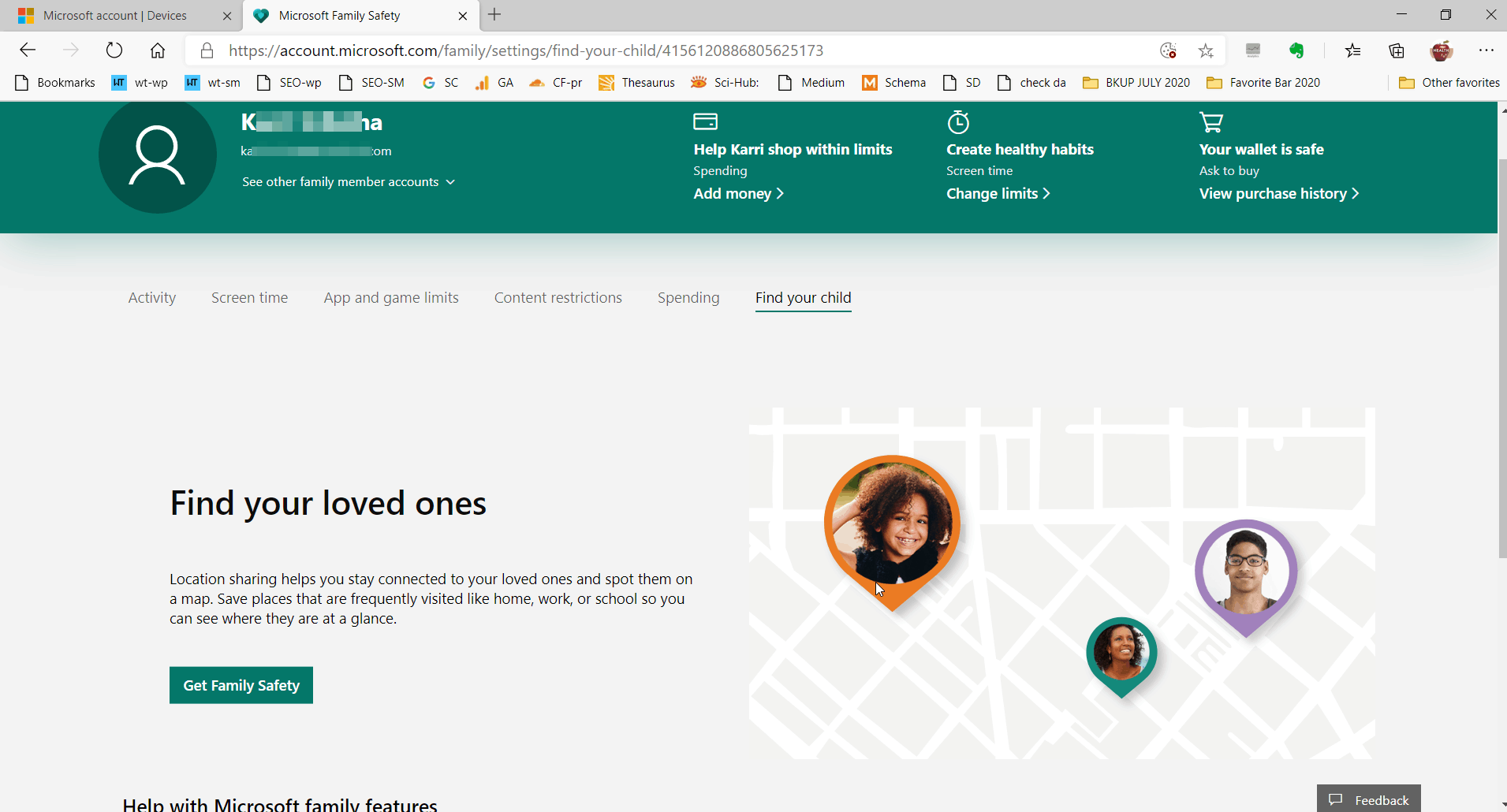
Điều này thường xảy ra với các thiết bị Windows 10 và Xbox.Vì Microsoft thường xuyên phát hành các bản cập nhật mới nên bạn có thể nâng cấp lên phiên bản mới nhất.Ví dụ: Windows 10 đã phát hành Bản cập nhật tháng 2020 năm 10.Đây sẽ được coi là bản cập nhật 20H2 trong hệ thống.
Ngoài ra, hãy kiểm tra thiết bị Windows 10 của con bạn để tìm trojan, phần mềm độc hại hoặc vi rút.Nếu có, bạn có thể chạy Microsoft Defender Antivirus để kiểm tra tính bảo mật của thiết bị.Điều này đảm bảo rằng máy tính của con bạn không bị nhiễm vi-rút.
Kiểm tra thiết bị của con bạn để biết các vấn đề về tốc độ và tốc độ.Nếu hệ thống của bạn bị chậm do có quá nhiều ứng dụng hoặc chương trình, bạn có thể gỡ cài đặt một số ứng dụng hoặc chương trình đó.Với tư cách là người tổ chức và quản trị viên, bạn cũng có thể tắt một số tính năng nhất định, chẳng hạn như Cortana.Cũng bằng cách sử dụng Group Policy Editor, bạn có thể ngăn các dịch vụ nhất định chạy.

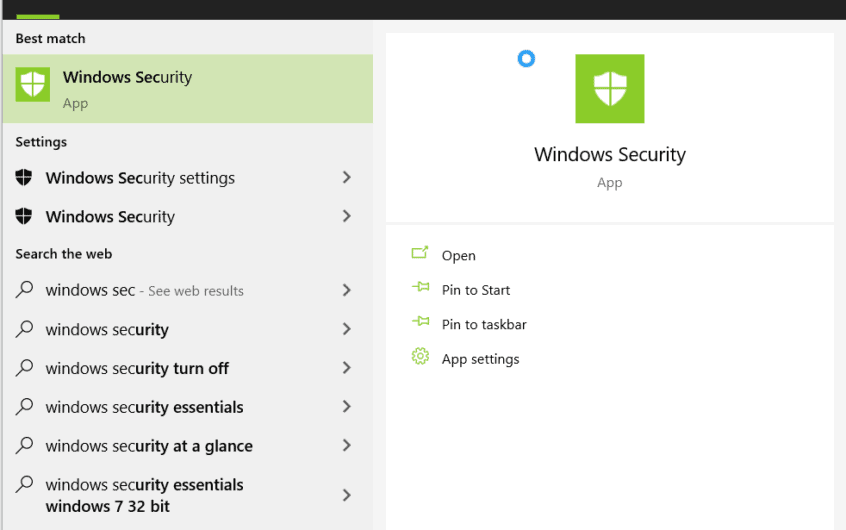
![[Đã sửa chữa] Microsoft Store không thể tải xuống ứng dụng và trò chơi](https://oktechmasters.org/wp-content/uploads/2022/03/30606-Fix-Cant-Download-from-Microsoft-Store.jpg)
![[Đã sửa] Microsoft Store không thể tải xuống và cài đặt ứng dụng](https://oktechmasters.org/wp-content/uploads/2022/03/30555-Fix-Microsoft-Store-Not-Installing-Apps.jpg)

